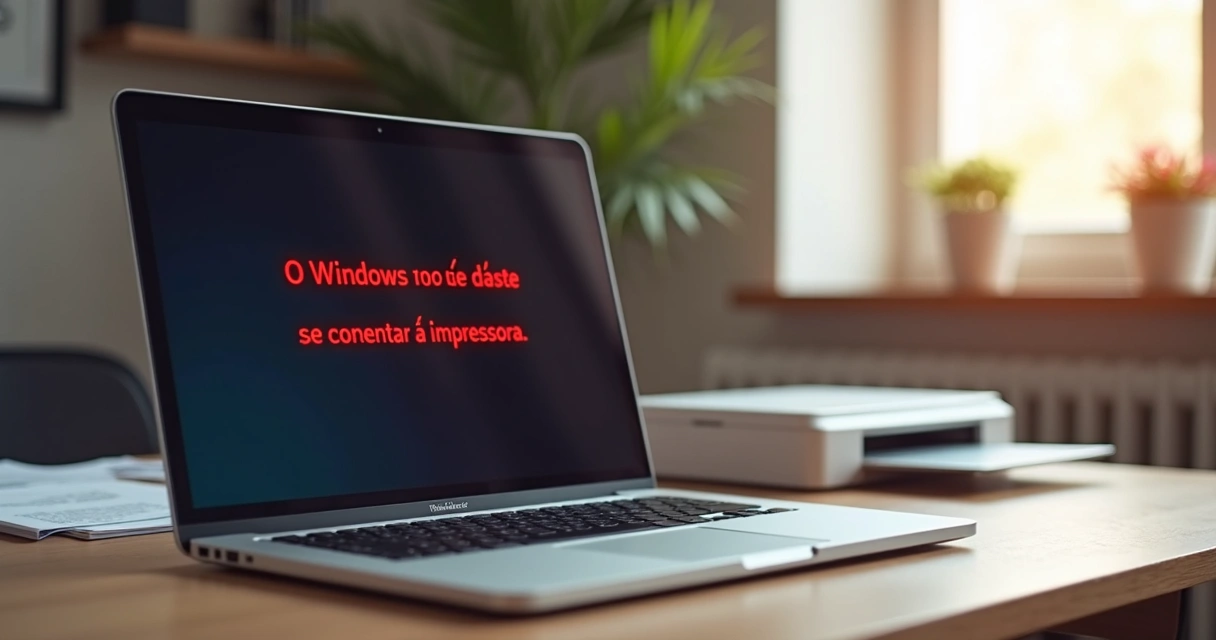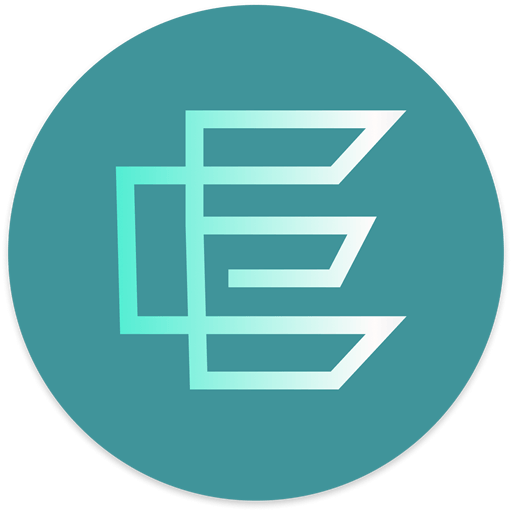Todo escritório já testemunhou uma cena que parece sempre igual: aquele silêncio se instala na sala, o contador aperta o botão “Imprimir” no seu computador e o Windows devolve, sem piedade, o temido aviso: “O Windows não pode se conectar à impressora”. Um erro desses consegue dissolver qualquer boa vontade, principalmente quando é uma impressora em rede, compartilhada, e dezenas dependem dela. Parece simples, mas, por detrás desse aviso, está uma armadilha que pegou muitos de surpresa depois de uma atualização do Windows 10. Ah, e se você lida com tecnologia em um escritório contábil sabe bem o quanto essas pequenas crises podem se transformar em horas perdidas, ou telefonemas desesperados.
Mas, fique tranquilo! Neste texto, vamos dar um passeio por esse erro. Vou mostrar por que ele acontece, especialmente depois da atualização KB5005565, e o mais importante: como eliminar esse incômodo de vez, até trazendo alívio para quem já ficou semanas quebrando a cabeça. E claro, tudo em um tom leve, afinal de contas, todo mundo merece respirar fundo e dar aquela risada depois de resolver um problema chato.
Chega de erros na impressora: solução existe, sim!
Entendendo o erro: por que a impressora não conecta?
Antes de pensar em jogar a impressora pela janela, vale entender o que mudou no Windows 10. Por questões de segurança, a Microsoft liberou uma atualização (KB5005565) em setembro de 2021, que acabou tendo efeitos colaterais: máquinas que antes se conectavam tranquilamente com impressoras em rede ou compartilhadas passaram a exibir o erro “O Windows não pode se conectar à impressora”.
Normalmente, isso acontece quando você tenta adicionar uma impressora compartilhada que está instalada em outro computador da rede. Talvez você tenha feito tudo como sempre: acessou o servidor da impressora, tentou conectar, e… mensagem de erro na tela.
Curiosamente, usuários de escritórios contábeis, como muitos clientes da EleveTech, foram bastante impactados, pois impressoras de cupom fiscal, etiquetas ou mesmo as multifuncionais em redes locais são essenciais no dia a dia. E quando falha, atrapalha toda a engrenagem.
 O erro, geralmente, está relacionado ao novo padrão de autenticação RPC (Remote Procedure Call) implementado para reforçar o controle entre computadores e impressoras na rede. Mas para muitos, acabou “reforçando” só o estresse mesmo.
O erro, geralmente, está relacionado ao novo padrão de autenticação RPC (Remote Procedure Call) implementado para reforçar o controle entre computadores e impressoras na rede. Mas para muitos, acabou “reforçando” só o estresse mesmo.
Primeiro passo: identificar a atualização KB5005565
O que causa o erro pode ser, sim, uma atualização específica. Então, se você começou a ver esse problema “do nada”, vale conferir se a famosa KB5005565 foi instalada recentemente. O caminho é simples. Pode respirar fundo e pegar um café antes de começar, não vamos correr, aqui ninguém tá na fila do pão.
- Clique no menu Iniciar. Depois, acesse Configurações (aquele ícone de engrenagem).
- Procure pela opção Atualização e Segurança.
- Na lateral esquerda, clique em Exibir histórico de atualizações.
- Lá dentro, escolha Desinstalar atualizações, calma, não é para desinstalar ainda.
- Use o campo de pesquisa da janela e busque por KB5005565.
Achou a tal atualização? Pronto, já entendemos por que a sua impressora resolveu “ciscar e não botar”. Pode comemorar, porque o diagnóstico é meio caminho andado.
Saber o que mudou é metade da solução.
Como corrigir: passo a passo que realmente resolve
A boa notícia é que, para a maioria, existe um jeito seguro de “destravar” a conexão das impressoras na rede. O segredo está em mexer no registro do Windows. Calma, não tem nada de místico, nem de técnico demais! Vou explicar cada etapa sem enrolação, e você vai ver que é mais fácil que parece.
Antes de tudo: onde fazer esse ajuste?
Muito importante: Esse procedimento deve ser feito no computador onde a impressora está instalada fisicamente. Se a impressora está ligada via USB nesse computador, é nele que você vai mexer. Depois, as outras máquinas vão conectar normalmente de novo.
Passo 1: abrindo o Editor do Registro
Há duas formas simples para chegar lá:
- Abra o menu Iniciar. Digite regedit e pressione Enter.
- Ou, segure as teclas Windows + R ao mesmo tempo. Vai abrir uma janelinha chamada “Executar”. Nela, escreva regedit e clique em OK.
Talvez apareça uma mensagem de alerta, perguntando se você permite alterações. Pode aceitar, agora é a hora da mágica!
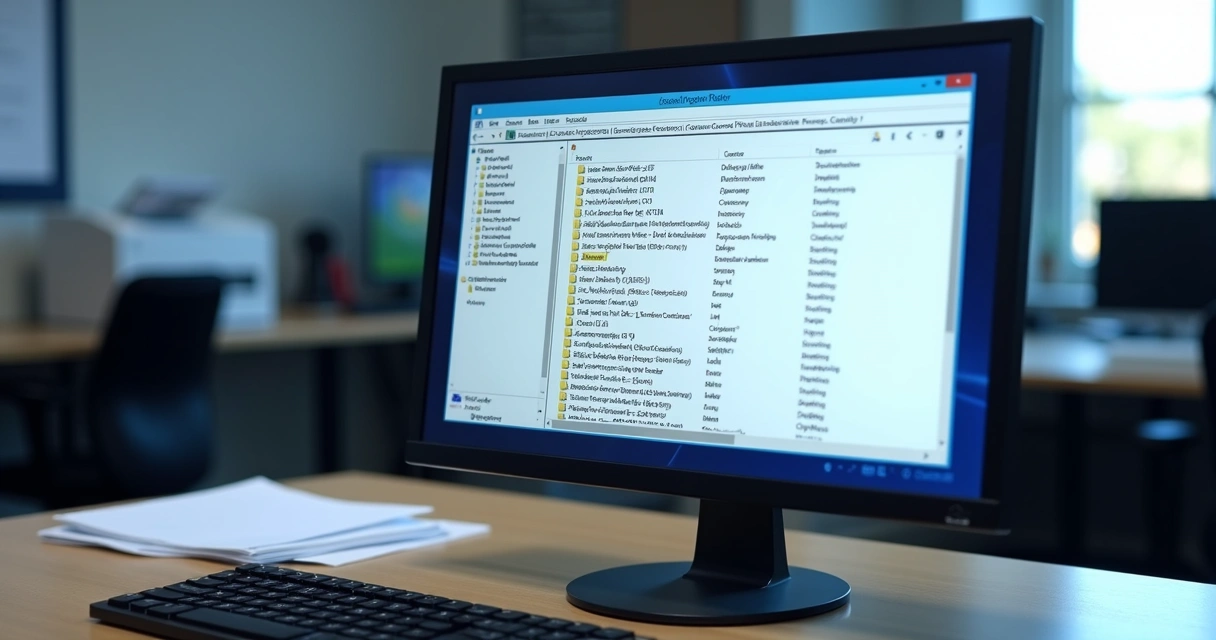 Passo 2: navegando até o local correto
Passo 2: navegando até o local correto
Dentro do programa, clique nas pastinhas à esquerda seguindo este caminho:
- HKEY_LOCAL_MACHINE
- SYSTEM
- CurrentControlSet
- Control
Pode ir expandindo cada uma delas até chegar em Print. Se chegou lá, já está praticamente com a taça na mão.
Passo 3: criando o valor que vai resolver a dor de cabeça
Agora, dentro da pasta Print (lembra que está aberta na lateral esquerda?), clique com o botão direito em uma área em branco na tela da direita. Vai aparecer um menu. Siga assim:
- Selecione Novo → Valor DWORD (32 bits).
- Quando aparecer o novo valor, digite o nome assim: RpcAuthnLevelPrivacyEnabled (não coloque espaços nem vírgulas, e atenção no nome, até o “E” em maiúsculo do “Enabled”!).
Agora, dê dois cliques em cima desse novo valor e no campo Dados do valor, coloque 0. Clique em OK. Pronto! Se foi até aqui, já pode dar aquele sorriso de missão cumprida.
A solução está nos detalhes do registro.
Passo 4: reinicie o computador
Esse, talvez, seja o passo que mais causa dúvidas. Mas sim, você deve reiniciar o computador onde fez o ajuste. Assim, o Windows vai aplicar direitinho o que você acabou de configurar.
Passo 5: teste a conexão da impressora
Depois que o computador iniciar, tente instalar novamente a impressora nas máquinas que precisam acessá-la via rede. Veja se a mensagem de erro desapareceu. Na maioria esmagadora dos casos, tudo volta ao normal nesse momento. A impressão vai rolar, o escritório respira aliviado e até parece que a sexta-feira chegou antes da hora.
 Resumo rápido do passo a passo
Resumo rápido do passo a passo
- Abra o Editor de Registro (regedit).
- Navegue até HKEY_LOCAL_MACHINE\SYSTEM\CurrentControlSet\Control\Print.
- Crie o valor DWORD (32 bits) chamado RpcAuthnLevelPrivacyEnabled e defina como 0.
- Reinicie o computador da impressora.
- Teste conectar a impressora nas outras máquinas.
Com alguns cliques e um café, pronto: impressora conectada de novo!
Por que esse ajuste funciona?
Agora, talvez você esteja curioso sobre por que esse truque no registro resolve o problema. O que acontece, para não entrar em muitos detalhes técnicos, é que com a atualização KB5005565, o Windows passou a exigir um tipo mais rígido de privacidade para a comunicação RPC com impressoras em rede.
Ao criar esse valor no registro, estamos dizendo ao Windows: “Olha, para esta máquina, não precisa aplicar essa camada extra nesse exato momento”. Isso não expõe a segurança, pois estamos fazendo só no computador que compartilha a impressora, e normalmente dentro de uma rede segura do escritório.
No universo de pequenas e médias empresas, como é o público que a EleveTech conhece de perto, soluções assim realmente fazem a diferença, eliminam gargalos ridículos e devolvem o ritmo normal para o escritório.
 Perguntas e respostas de quem já sofreu (e se salvou)
Perguntas e respostas de quem já sofreu (e se salvou)
Você não está sozinho: muita gente já passou por isso. E, pra ser honesto, poucas soluções são tão compartilhadas entre técnicos como esta. Vou trazer aqui algumas histórias e dúvidas reais de quem encontrou esse caminho depois de tanto bater cabeça:
- “Achei que meu computador estava com vírus. Só essa dica resolveu!”Muitos acham, no desespero, que é problema no computador. Mas era só a KB5005565 dando trabalho. Assim que seguiram o passo a passo, voltou a funcionar.
- “Eu desinstalava a impressora toda hora e nada. Só funcionou depois dessa dica.”Bastante comum! Reinstalar a impressora não adianta se o registro não for ajustado.
- “Apareceu a mesma mensagem na casa do meu tio, que também tem escritório.”O problema não é restrito a um único perfil. Pode aparecer em qualquer lugar que tenha impressora compartilhada com Windows 10.
- “Demorei semanas até alguém me mostrar esse caminho. Podia ter economizado tempo e café!”Sim, café é moeda forte quando a impressora para. Mas, depois que aprende, nunca mais esquece!
- “Depois de tentar de tudo, só com o valor no registro voltou ao normal. Obrigado!”Esse é um dos agradecimentos mais recorrentes. Parece mágica para quem já tentou de tudo.
Pra quem esperou dias, a impressão voltar é quase uma festa!
Outras dicas úteis para imprimir sem dor de cabeça
Já que estamos nesse clima de resolver problemas, aproveito para juntar outras sugestões que ajudam. Afinal, manter impressoras funcionando sempre foi desafio em escritórios cheios de prazos.
- Mantenha sempre drivers atualizados, vá no site da fabricante da sua impressora e baixe a versão mais recente. Muitas vezes, incompatibilidades surgem por drivers antigos.
- Evite incluir muitos intermediários na rede, impressora ligada diretamente ao computador que compartilha costuma ser mais estável do que em ambientes com switches ou roteadores muito antigos.
- Faça backups periódicos dos registros, antes de mudar algo no Editor do Registro, salve o que está lá, caso precise reverter.
- Configuração correta de permissões, sempre libere o compartilhamento de impressora para os usuários certos. O excesso (ou a falta) de permissões pode complicar.
- Use soluções de armazenamento para firmas contábeis, assim, mesmo em caso de pane geral, documentos importantes não se perdem. Para empresas que buscam praticidade e segurança, plataformas novas, como o ElvDrive da EleveTech, resolvem o problema de armazenamento e segurança dos dados corporativos.
Como saber se vale a pena pedir ajuda de TI?
Muita gente gosta de resolver por conta própria, e tudo bem! Mas há situações em que, mesmo depois de seguir todos os passos, a impressora segue “reclamando” ou o erro retorna após algum tempo. O recomendado é que, se o cenário complicar ou envolver redes maiores e regras de segurança mais específicas, busque suporte profissional.
Aliás, se você já pensou nisso, pode conferir como um suporte de TI adequado é uma mão na roda para garantir que esses pepinos não travem a rotina. E vale saber também por que o suporte especializado faz diferença em escritórios contábeis.
E caso você fique com aquela dúvida: como abrir um chamado de suporte sem virar um romance? Tem dica sobre isso também, com um passo a passo leve e sem complicação.
Erros de impressora: quase um ritual dos escritórios
Digamos a verdade: problemas de impressora já fazem parte da rotina de qualquer escritório. Mas não quer dizer que a gente precise sofrer o tempo todo. Na EleveTech, a experiência mostra que, quanto mais claro e didático for o suporte, mais rápido volta a paz, e as folhas, finalmente, voltam a sair quentinhas nos documentos.
A fase do “um manda imprimir, outro reza” pode acabar. Muitas vezes, tudo se resolve com um ajuste de registro e um pouco de paciência. E, se precisar, contar com quem entende o cenário, tanto de tecnologia quanto da rotina contábil, vai sempre fazer diferença.
Saiba mais e siga recebendo dicas úteis
Se esse passo a passo te ajudou, parabéns, agora você faz parte daquele grupo secreto dos “sobreviventes da impressora encrenqueira”. E já que o mundo dos escritórios vive inventando novos percalços, sempre dá pra aprender mais:
- Descubra se vale a pena investir em suporte técnico, porque gastar com TI pode evitar prejuízos bem maiores.
- Veja como funciona um help desk eficiente, menos estresse e resposta mais rápida pros imprevistos do dia a dia.
E já deixo aqui um convite: para ficar por dentro de mais macetes de Windows e tecnologia sem complicação, acompanhe a EleveTech. Soluções acessíveis, atendimento humanizado e aquele toque didático que evita dor de cabeça, principalmente se você trabalha em escritório contábil ou pequenas e médias empresas.
A tecnologia deixa de assustar quando alguém explica de verdade.
No fim das contas, o objetivo é simples: garantir que você use seu tempo para crescer e atender bem seus clientes. Se quiser entender mais sobre as soluções, o ElvDrive ou suporte especializado, visite nosso site ou fale com a equipe, que está sempre pronta para ouvir (e resolver).
Faça parte de quem resolveu o erro e imprima sem medo!